日本マイクロソフトが販売するタブレット型WindowsノートPC「Surface Pro 8」は購入者によるSSDの換装が可能です。
本記事では、筆者が購入したSurface Pro 8(Core i7/16GB/256GBモデル)のSSDを交換して1TBに増設してみるというものです。
用意するものから手順までまとめます。
手順と必要なもの
- Surfaceの回復メデイアを作成する
- Surface Pro 8のSSDを入れ替える
- Surface Pro 8に1をインストールする
といった手順です。
動画で見る
動画でも紹介していますので参考にしてください。
用意するものについて

Surface Pro 8のSSDを増設するために用意するものは、
- 交換用のSSD
- USBメモリ
- USB HUB(必要によって)
- Surface Pro 8本体です。
- T3トルクスドライバー
交換用SSDについて

Surface Pro 8に搭載されているSSDはM.2 2230規格で、一般的に販売されているものよりも小さなサイズのSSDを採用しています。
今回はAmazonでPM991つまりSamsungのSSDを購入したわけですが、チャイナポストで送られてきていたのでおそらく中国からの販売でしょう。eBayなどでも購入できると思われるので、自分の好きな2230規格のSSDをご用意ください。
USBメモリ
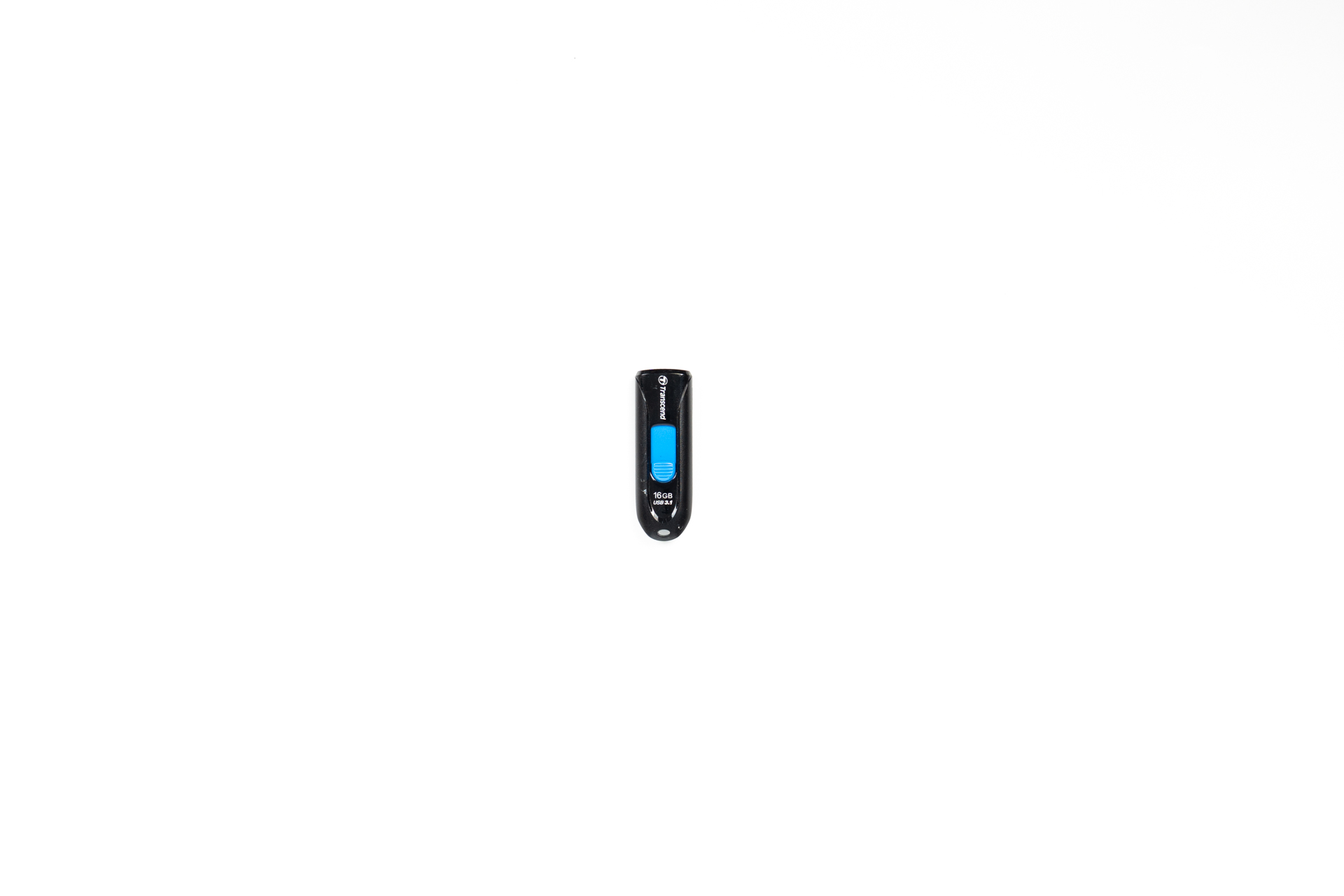
USBメモリは台湾メーカートランセンド製。普段Windows PCのリカバリメディアなどを格納する際はこのUSBメモリを利用しています。回復イメージやリカバリメディアとして必要な容量は10GB程度なので16GBもあれば必要にして十分でしょう。
USB-C HUB

USBメモリを利用するためにはUSB-CのHUBが必要です。今回はUSBメモリをSurfaceの回復イメージ保存ストレージとして紹介していますが、USB-Cに対応したストレージであれば不要です。
T3トルクスドライバー

Surface Pro 8の裏蓋はT3のトルクスネジで止められているため、専用のドライバーが必要です。
筆者はXiomiのドライバーセットを利用しています。MacやiPhoneにも利用可能なのでテック系のガジェットをよく触れるという方はドライバーセットを買っておいてもいいかも。
Surfaceの回復メディアの作成
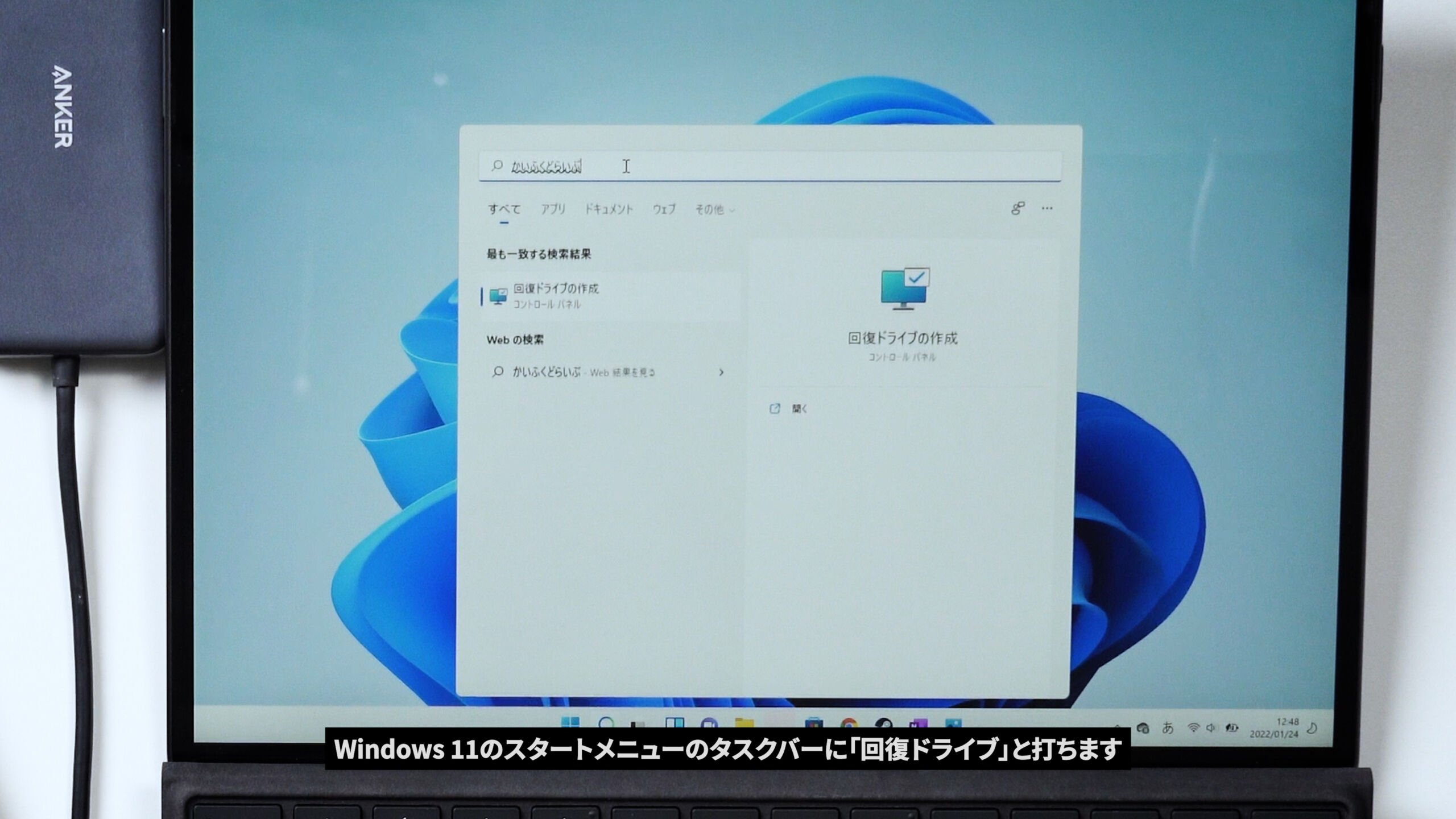
WIndows 11ではスタートメニューを開いてタスクバーに「回復ドライブ」を打ち込むと「回復ドライブの作成」「回復ドライブ」が出てきます。
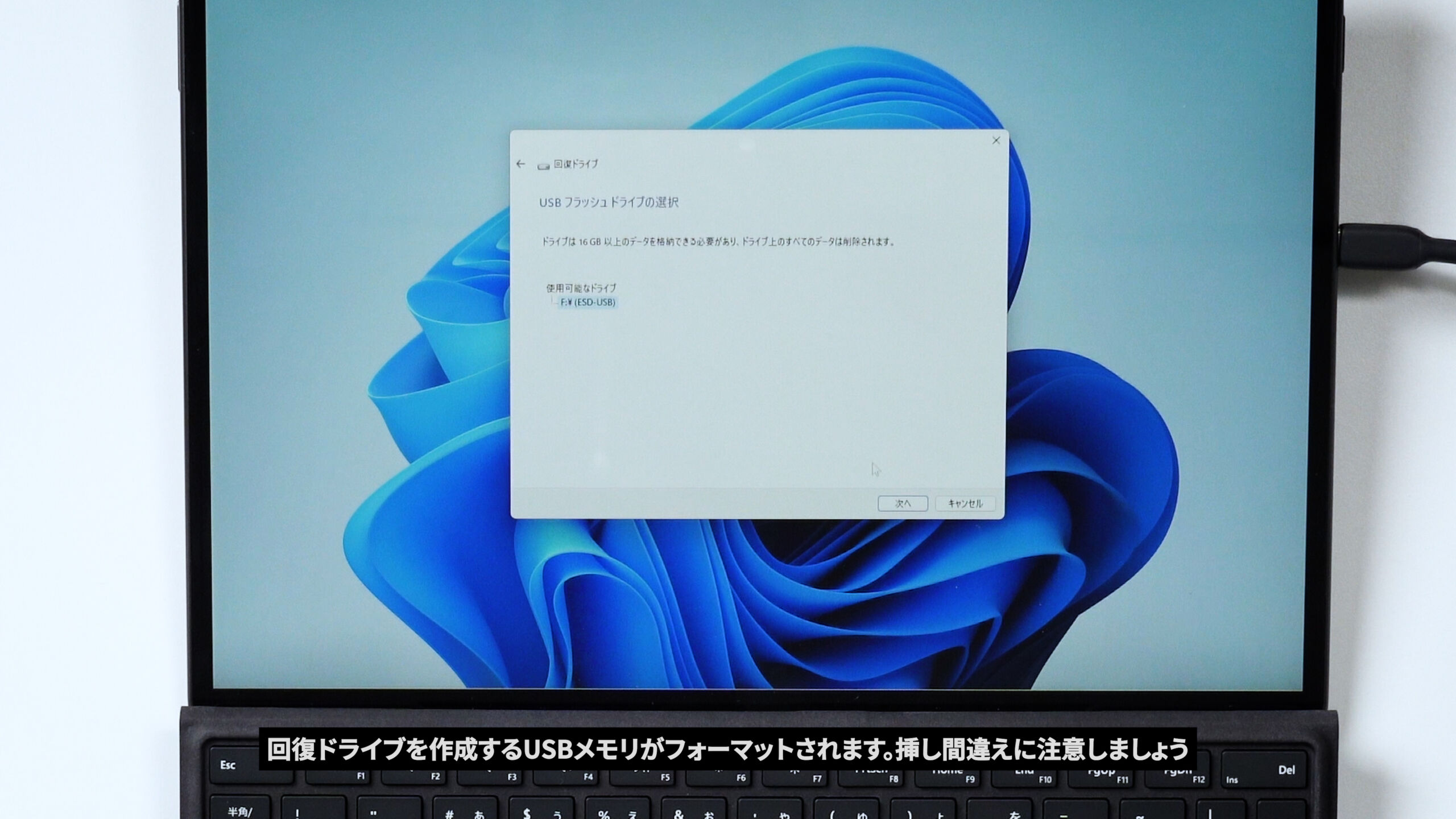
回復ドライブの作成に進むとUSBメモリを選択できるようになります。このUSBメモリはフォーマットされますので注意しましょう。
MicrosoftのSurface 回復イメージのダウンロードする方法
なんからの事情でSurface Pro 8の回復ドライブ作成が行えない方はマイクロソフト公式ページからSurface回復イメージをダウンロードできます。
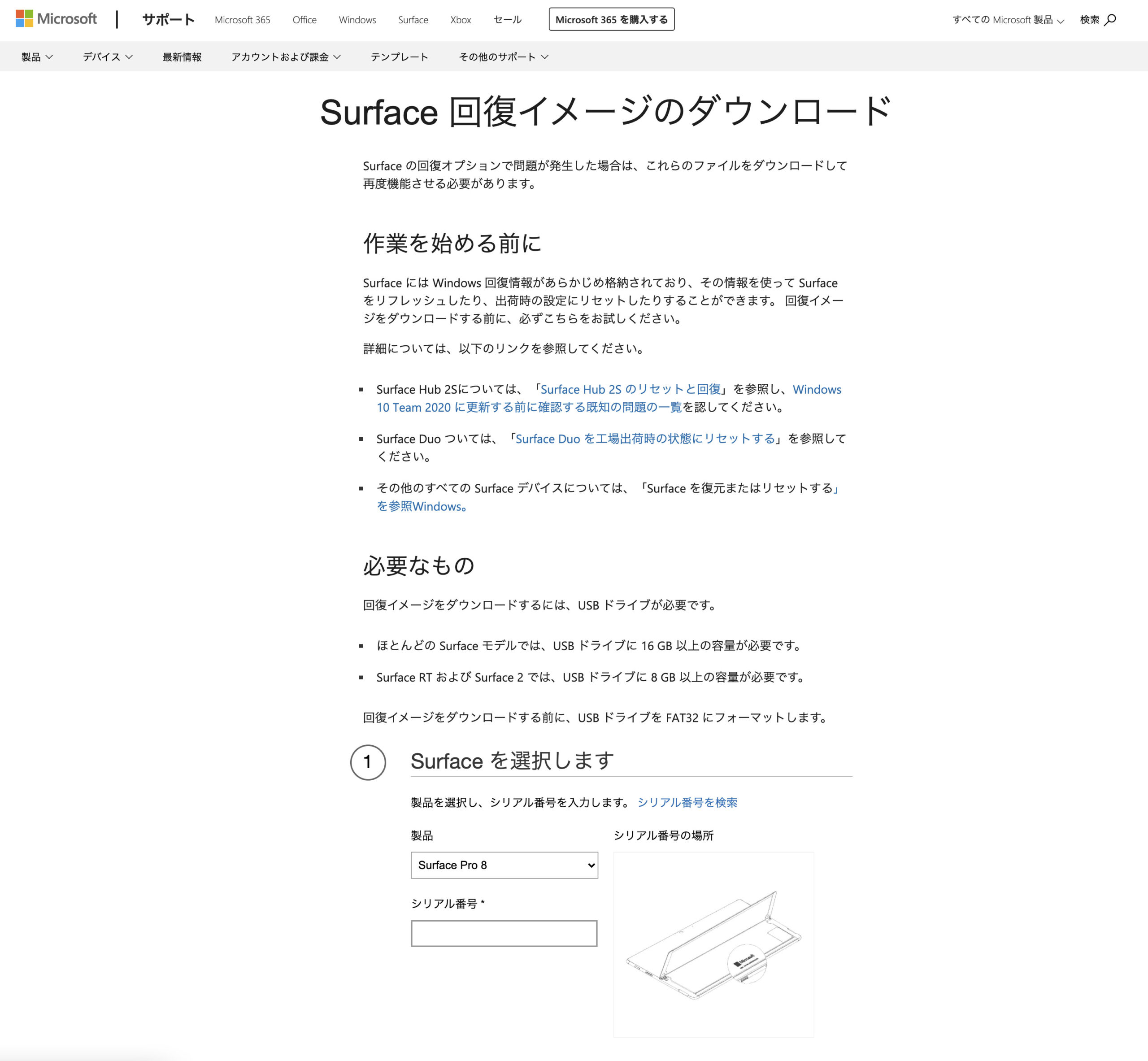
日本マイクロソフトのウェブサイトにSurfaceの回復イメージがあります。最新のSurface Pro 8ももちろん対応しています。回復イメージのダウンロードにはシリアル番号が必要です。
シリアル番号はSurface Pro 8のキックスタンド下に印字されています。
SSDを交換する

SIMピンかクリップみたいなものでSurface Pro 8のSSDが格納されている蓋を外します。

T4のトルクスドライバーでネジを外します。

取り外すとヒートシンクが搭載されていることがわかりました。今回購入したSSDはそのまま換装します。サーマルパッドなどがあるとパフォーマンスの低下を抑えられます。
インストールする

Surface Pro 8に回復ドライブを作成したUSBメモリを接続しながら起動ボタンを押します。この時電源に接続されている必要があるみたいです。

「ドライブから回復する」⇨「ファイルの削除のみ行う」を選択するとWindows 11のインストールが始まります。

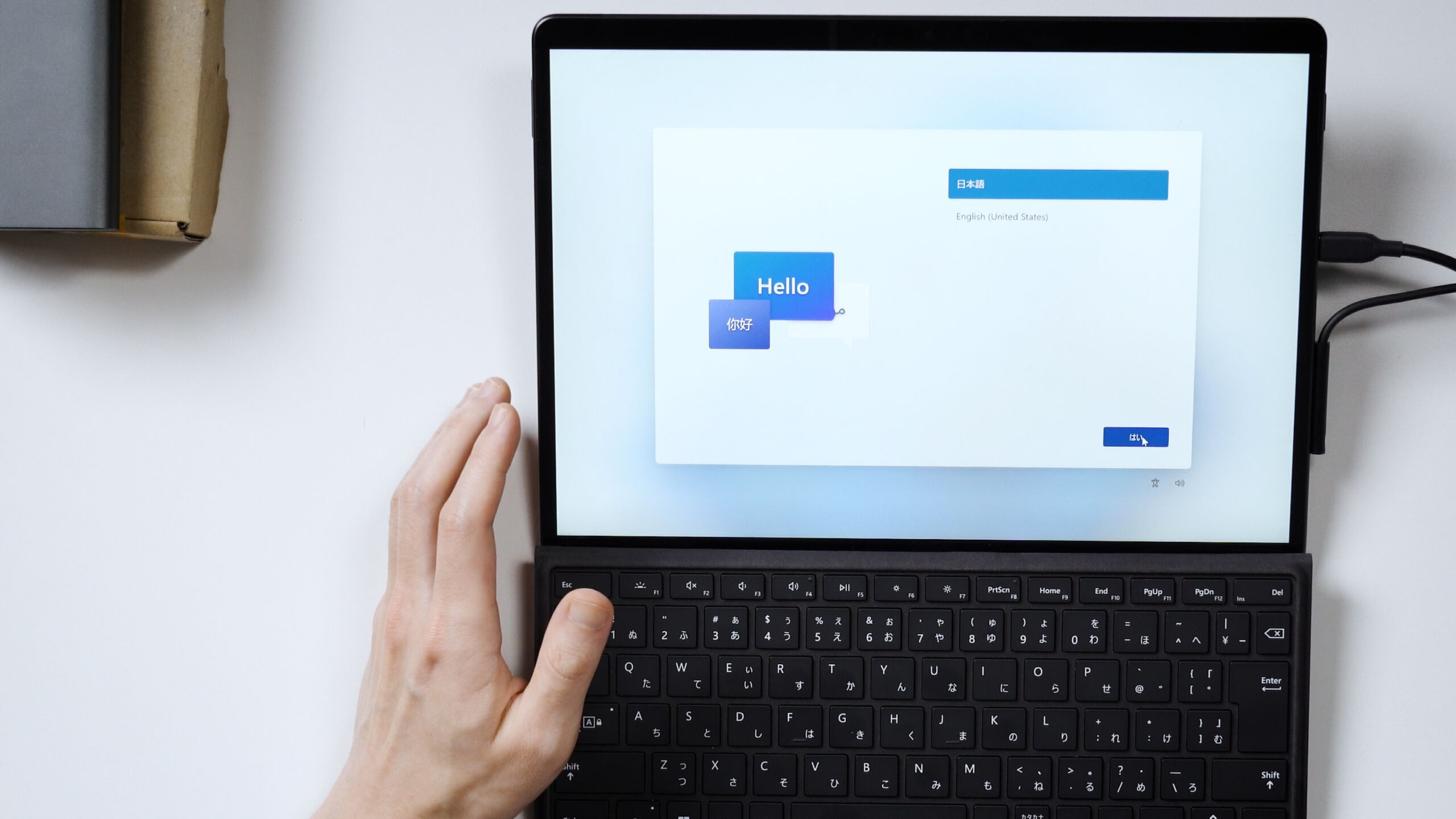 これでWindows11が使えるようになります。
これでWindows11が使えるようになります。
ベンチマーク結果

ストレージの性能を測定するメジャーなベンチマークソフトウェア「クリスタルディスクマーク」ではシーケンシャルライトやリードの速度が思うように伸びていなかった。ランダムアクセスの速度はどちらも速かったため、熱によるサーマルスロットリングが発生した可能性もあります。
ビジネス用のPCとして使うのであればこれでも問題ないと思いますが、クリエイティブワークにも利用される方は、サーマルパッドなどを別途購入した方がいいと思います。

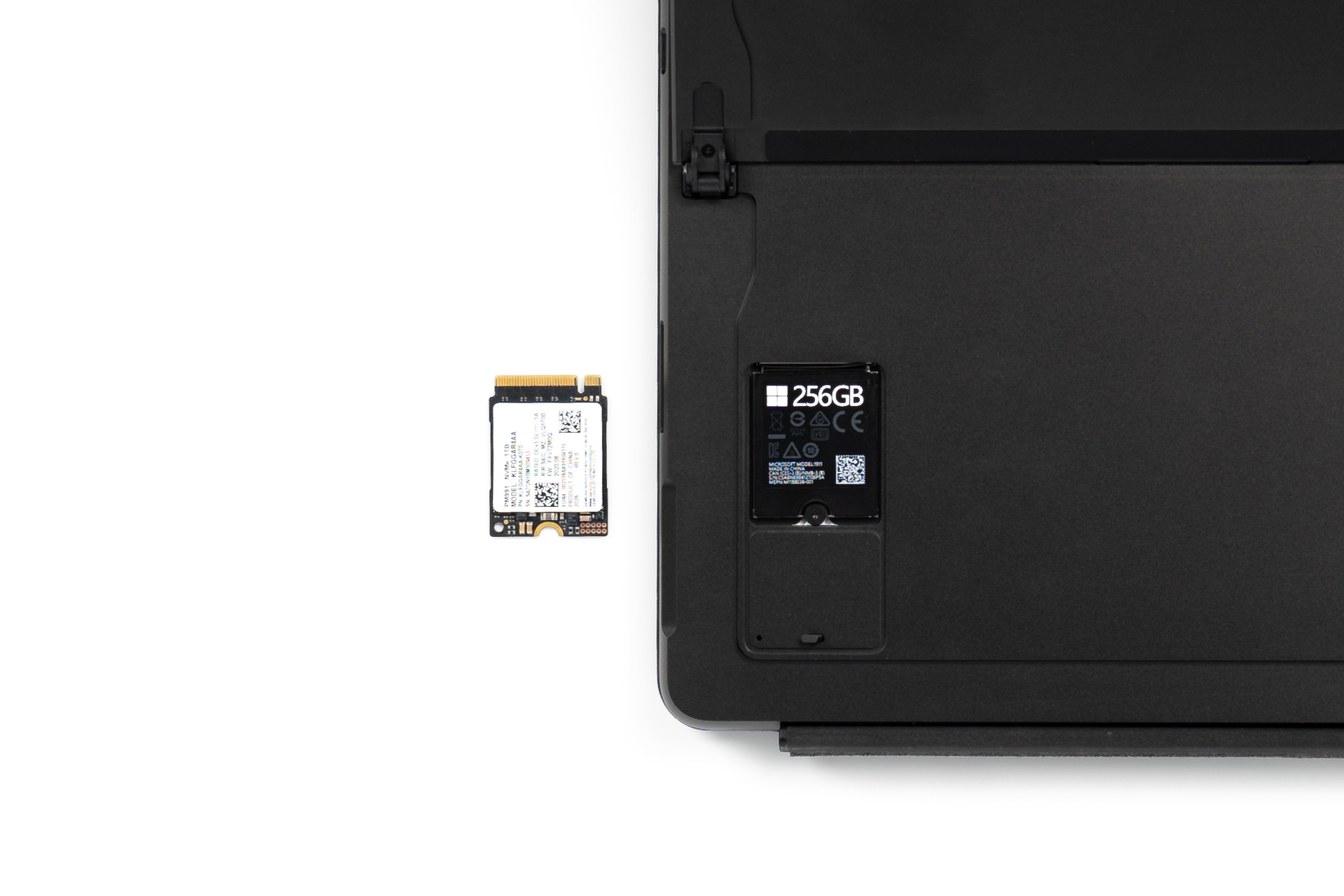




こんにちは!
いつかSSDを入れ替えようとsurfacePro8の256Gモデルを選んで購入しました。
分かりやすい記事で大いに参考になります(youtubeも見ました)
SSDの値段がもう少し下がるかな?下がるといいなと時期を見ています。
今後の記事も楽しみにしています。
先日コメントを書いた うさ です。
その後値段など調べてみましたが、2230規格のSSD自体が少なくて値下がりも早々期待できなかったのでamazonで購入しました(26999円)。
1月26日に注文して、本日2月14日に届きました。香港からの国際郵便物扱いでした。
回復ドライブ作りに思いの外時間がかかりましたが(古いUSBメモリで書き込みスピード遅かった?)、SSD交換、再インストールは特に問題無く出来ました。
1Tになったので、思う存分アプリやデータが入れられます。
情報ありがとうございました。